PPT スライドのPDF化(簡単で、一般的) [PPT]
PPT スライドのPDF化(簡単で、一般的)
まず紹介するのは、スライドのPDF化です。
スライドの保存形式を変更する
保存画面に移動する
ファイルタブを選択する
パワーポイントを名前を付けて保存する
"PPT-2021-5-19 674-1"
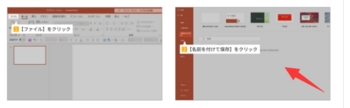
左上の【ファイル】タブをクリックして、【名前を付けて保存】をクリックする。
名前を付けて保存する
パワーポイントを名前をつけて保存する
"PPT-2021-5-19 674-2"
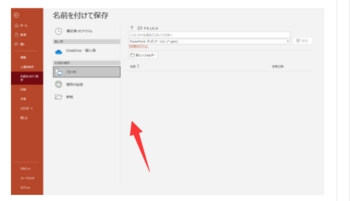
すると、ファイル名と保存場所を決める画面に移動します。
PDF化したパワーポイントであることが分かるようにファイル名を付け、わかりやすい場所を保存先に指定しましょう。
ここまでは通常のパワーポイントの保存方法と同じですが、まだ【保存】を押してはいけません!
ここで保存してしまうと通常の形式のパワーポイントになってしまいます。
重要なのはここからです。
保存形式の選択画面を開く
パワーポイントの保存形式を選択する
"PPT-2021-5-19 674-3"
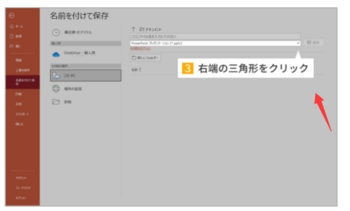
ファイル名の入力欄のすぐ下、【PowerPointプレゼンテーション】と書いてあるボックスがあるはずです。
【PowerPointプレゼンテーション】と書かれたボックスの右端の三角形をクリックする。
保存形式をPDFにする
パワーポイントの保存形式としてPDFを選ぶ
"PPT-2021-5-19 674-4"
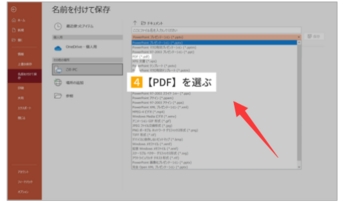
右端の三角形をクリックすると、下にファイルの形式名がズラッと出てきます。
上から4番目にある【PDF】をクリックする。
PDFへの保存形式の変更ができたら、【保存】を押します。
これでPDF化は完了です。
まず紹介するのは、スライドのPDF化です。
スライドの保存形式を変更する
保存画面に移動する
ファイルタブを選択する
パワーポイントを名前を付けて保存する
"PPT-2021-5-19 674-1"
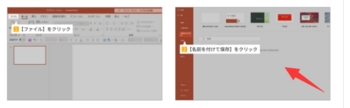
左上の【ファイル】タブをクリックして、【名前を付けて保存】をクリックする。
名前を付けて保存する
パワーポイントを名前をつけて保存する
"PPT-2021-5-19 674-2"
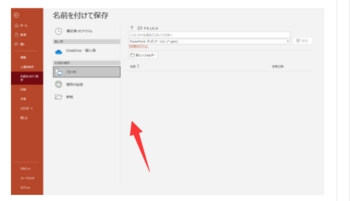
すると、ファイル名と保存場所を決める画面に移動します。
PDF化したパワーポイントであることが分かるようにファイル名を付け、わかりやすい場所を保存先に指定しましょう。
ここまでは通常のパワーポイントの保存方法と同じですが、まだ【保存】を押してはいけません!
ここで保存してしまうと通常の形式のパワーポイントになってしまいます。
重要なのはここからです。
保存形式の選択画面を開く
パワーポイントの保存形式を選択する
"PPT-2021-5-19 674-3"
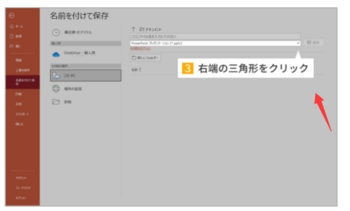
ファイル名の入力欄のすぐ下、【PowerPointプレゼンテーション】と書いてあるボックスがあるはずです。
【PowerPointプレゼンテーション】と書かれたボックスの右端の三角形をクリックする。
保存形式をPDFにする
パワーポイントの保存形式としてPDFを選ぶ
"PPT-2021-5-19 674-4"
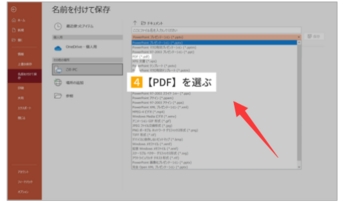
右端の三角形をクリックすると、下にファイルの形式名がズラッと出てきます。
上から4番目にある【PDF】をクリックする。
PDFへの保存形式の変更ができたら、【保存】を押します。
これでPDF化は完了です。




コメント 0